Cách lấy danh bạ từ Gmail về máy cũ giúp bạn "hồi sinh kỷ niệm"
Khám phá cách lấy danh bạ từ Gmail về máy cũ, bí quyết giúp bạn dễ dàng khôi phục số liên lạc và “hồi sinh kỷ niệm” quý giá đã lưu giữ.
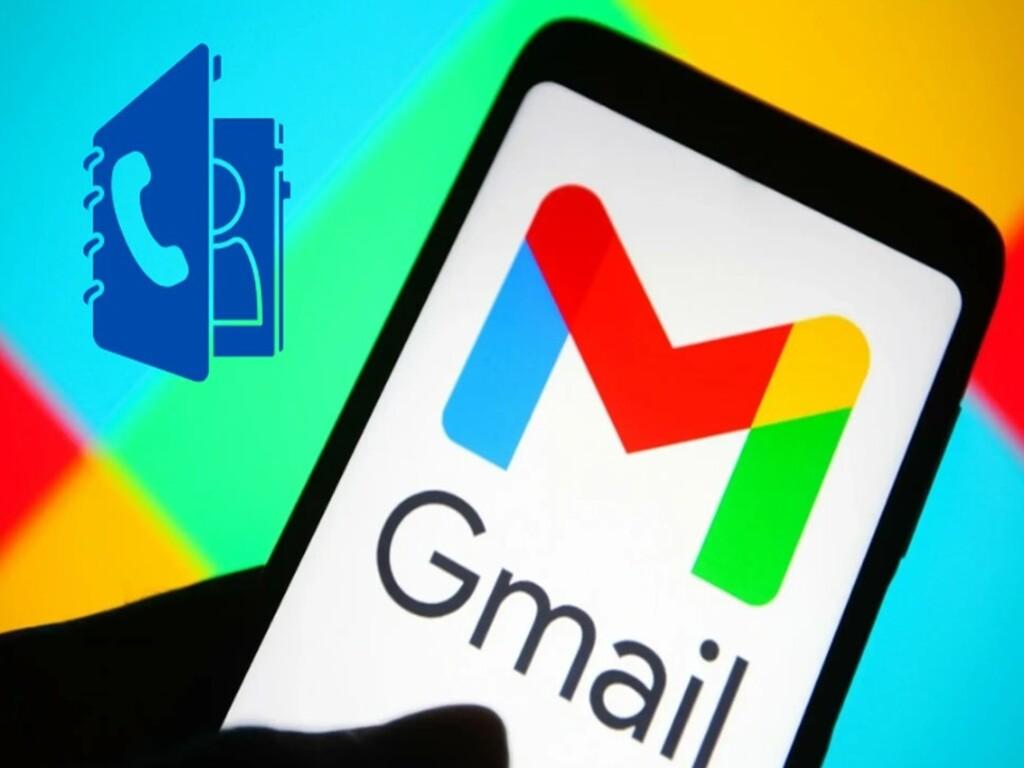
Trong kỷ nguyên số, danh bạ điện thoại là tài sản vô giá khi lưu giữ hàng loạt thông tin liên lạc. Tuy nhiên, nhiều người lo lắng khi đổi điện thoại, khôi phục máy cũ hay vô tình mất dữ liệu. Lúc này, cách lấy danh bạ từ Gmail chính là giải pháp hiệu quả để khôi phục và đồng bộ toàn bộ liên hệ chỉ trong vài phút. Bài viết dưới đây sẽ hướng dẫn chi tiết từng bước, giúp bạn dễ dàng thực hiện và bảo toàn những kỷ niệm quý giá.
1. Lý do nên đồng bộ danh bạ từ Gmail
Việc sử dụng cách lấy danh bạ từ Gmail mang lại nhiều lợi ích thiết thực. Trước hết, đây là phương pháp an toàn để bảo vệ dữ liệu. Khi bạn đồng bộ danh bạ lên Gmail, toàn bộ số điện thoại và thông tin liên lạc sẽ được lưu trữ trên nền tảng đám mây, hạn chế nguy cơ mất mát khi điện thoại gặp sự cố.
Thứ hai, bạn có thể dễ dàng truy cập danh bạ ở bất kỳ đâu. Chỉ cần đăng nhập tài khoản Google, người dùng có thể mở danh bạ ngay trên điện thoại khác, máy tính bảng hay laptop. Điều này giúp việc chuyển đổi thiết bị trở nên thuận tiện hơn.
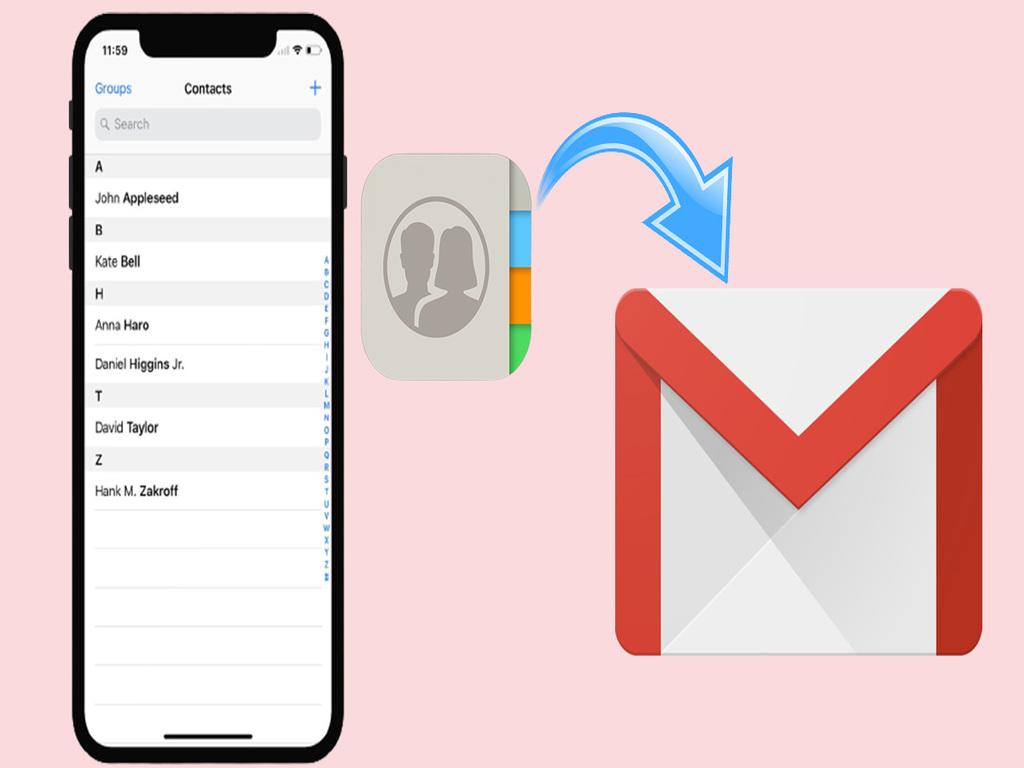
Ngoài ra, khi sử dụng cách sao lưu danh bạ từ Gmail, bạn có thể yên tâm rằng dữ liệu luôn được cập nhật tự động. Nếu lỡ tay xóa danh bạ trên điện thoại, bạn vẫn có thể khôi phục lại nhờ bản sao lưu danh bạ được lưu trữ trong Gmail.
Nhờ những lý do trên, việc tận dụng cách lấy danh bạ từ Gmail không chỉ mang ý nghĩa bảo mật mà còn giúp bạn tiết kiệm thời gian và đảm bảo tính liên tục trong liên lạc.
2. Cách bật đồng bộ danh bạ trên Android
2.1. Truy cập cài đặt Google
Để sử dụng cách lấy danh bạ từ Gmail trên Android, bạn cần bật chế độ đồng bộ. Trước tiên, hãy vào mục "Cài đặt" trên điện thoại, sau đó chọn "Tài khoản Google". Tại đây, hãy kiểm tra tài khoản Gmail bạn muốn dùng để đồng bộ danh bạ lên Gmail.
2.2. Kích hoạt đồng bộ danh bạ
Trong phần tùy chọn đồng bộ, bạn sẽ thấy mục "Danh bạ". Chỉ cần bật công tắc, hệ thống sẽ tự động tải toàn bộ số điện thoại lên Gmail. Đây chính là bước cơ bản nhất trong cách sao lưu danh bạ từ Gmail, đảm bảo dữ liệu luôn được bảo toàn.
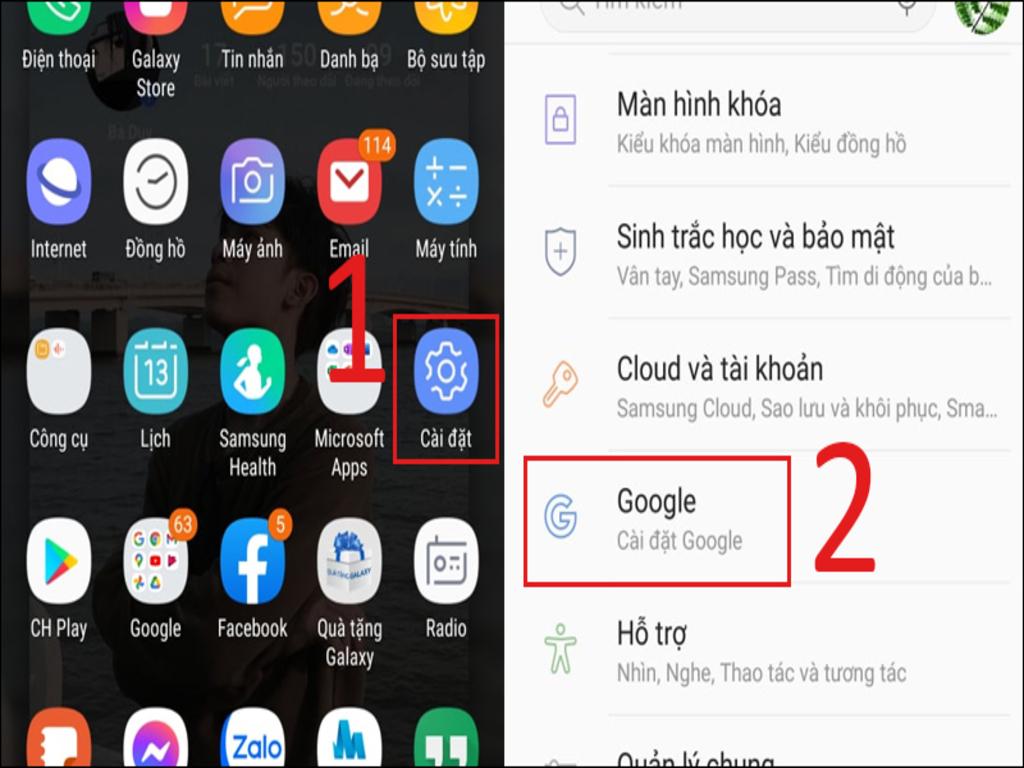
2.3. Kiểm tra danh bạ đã đồng bộ
Sau khi bật, hãy vào ứng dụng "Danh bạ" hoặc mở danh bạ trên Gmail bằng trình duyệt. Nếu danh bạ xuất hiện đầy đủ, nghĩa là quá trình sao lưu danh bạ thành công. Từ giờ, mỗi khi thêm hoặc chỉnh sửa số điện thoại, dữ liệu sẽ tự động cập nhật lên tài khoản Google của bạn.
Nhờ cách này, bạn có thể dễ dàng áp dụng cách lấy danh bạ từ Gmail để khôi phục khi chuyển sang thiết bị khác hoặc khi cần sử dụng lại máy cũ.
3. Hướng dẫn lấy danh bạ Gmail về iPhone
3.1. Thêm tài khoản Gmail vào iPhone
Trên iPhone, việc áp dụng cách lấy danh bạ từ Gmail cũng đơn giản không kém. Đầu tiên, bạn hãy vào "Cài đặt", chọn "Mail" rồi thêm tài khoản Gmail mà bạn đang dùng để sao lưu danh bạ.
3.2. Bật đồng bộ danh bạ
Khi đã đăng nhập Gmail, hãy bật mục "Danh bạ" trong tùy chọn đồng bộ. Lúc này, iPhone sẽ bắt đầu quá trình tải dữ liệu từ Gmail về máy. Đây là bước quan trọng để áp dụng cách sao lưu danh bạ từ Gmail trên hệ điều hành iOS.
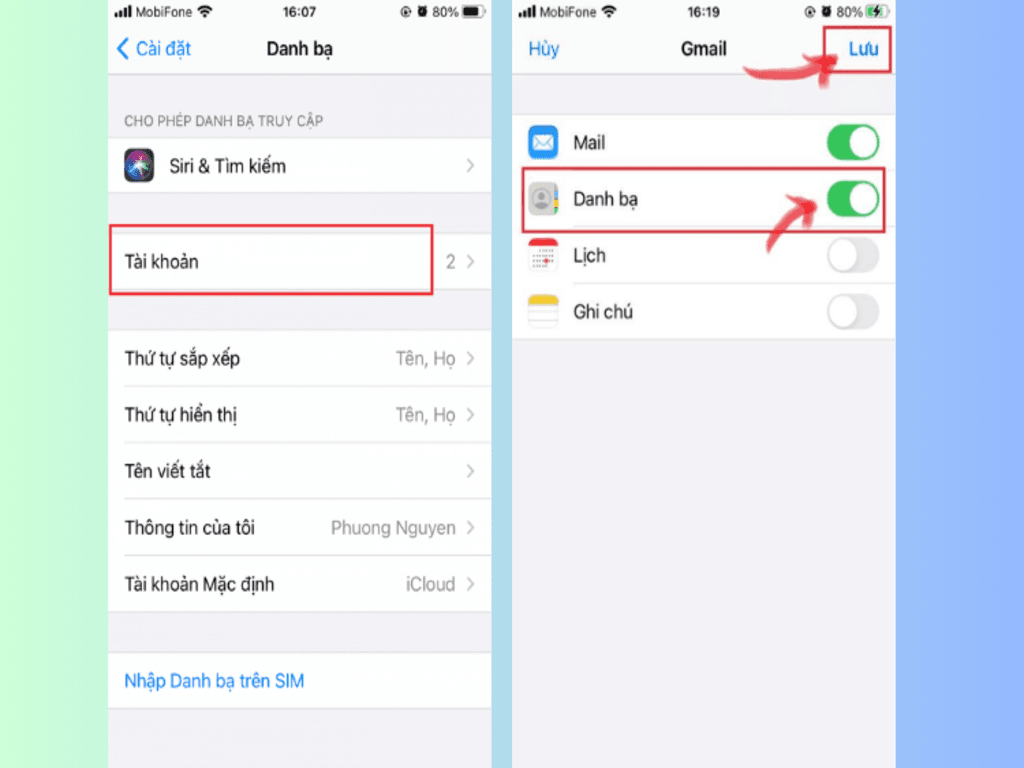
3.3. Mở danh bạ để kiểm tra
Hãy mở danh bạ trên iPhone và chờ vài phút. Nếu toàn bộ liên hệ từ Gmail xuất hiện, bạn đã thành công trong việc sử dụng cách lấy danh bạ từ Gmail. Điều này giúp việc chuyển đổi từ Android sang iPhone trở nên mượt mà, không mất dữ liệu liên lạc.
Việc đồng bộ danh bạ lên Gmail trước đó chính là nền tảng, còn iPhone chỉ cần lấy dữ liệu về là hoàn tất. Nhờ vậy, bạn có thể yên tâm lưu trữ và khôi phục danh bạ trên nhiều thiết bị.
4. Xử lý lỗi không đồng bộ được danh bạ
Trong quá trình thực hiện cách lấy danh bạ từ Gmail, đôi khi người dùng sẽ gặp sự cố đồng bộ khiến dữ liệu không hiển thị trên điện thoại. Để khắc phục, bạn có thể áp dụng một số biện pháp sau.
4.1. Kiểm tra kết nối mạng
Nguyên nhân phổ biến nhất là kết nối Internet không ổn định. Quá trình đồng bộ danh bạ lên Gmail yêu cầu mạng phải đủ mạnh để truyền dữ liệu. Do đó, hãy chắc chắn rằng thiết bị được kết nối Wi-Fi hoặc dữ liệu di động ổn định trước khi thực hiện.
4.2. Kiểm tra cài đặt đồng bộ
Nhiều trường hợp lỗi xảy ra vì bạn chưa bật chức năng đồng bộ. Hãy vào phần cài đặt tài khoản để xác nhận rằng mục đồng bộ danh bạ lên Gmail đã được kích hoạt. Đây là bước cơ bản nhưng thường bị bỏ qua, khiến cách lấy danh bạ từ Gmail không thành công.
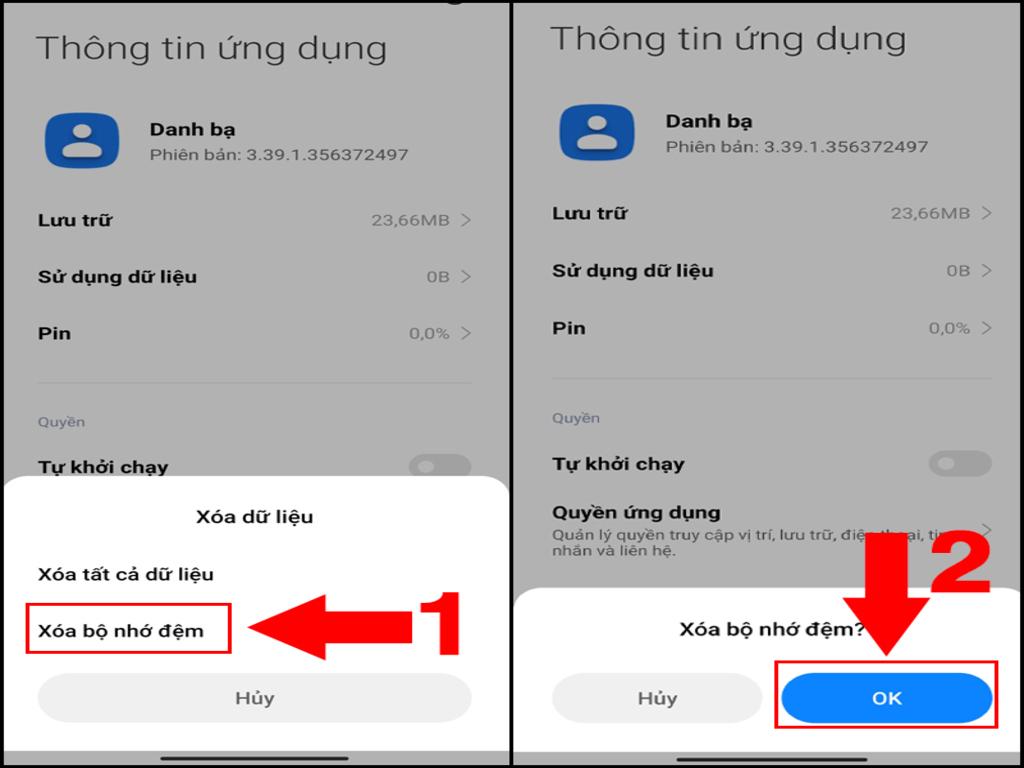
4.3. Cập nhật phần mềm
Một hệ điều hành quá cũ có thể gây xung đột trong quá trình sao lưu danh bạ. Việc nâng cấp lên phiên bản mới hơn không chỉ vá lỗi mà còn tăng tính ổn định khi sử dụng các dịch vụ Google.
4.4. Xóa và thêm lại tài khoản Gmail
Nếu vẫn không khắc phục được, hãy thử xóa tài khoản Gmail khỏi thiết bị rồi đăng nhập lại. Đây là cách làm mạnh mẽ nhất để làm mới toàn bộ thiết lập. Sau khi hoàn tất, bạn chỉ cần mở danh bạ để xác nhận dữ liệu đã được phục hồi thành công.
5. Cách kiểm tra và sao lưu danh bạ thủ công
Không phải lúc nào việc đồng bộ tự động cũng hoạt động trơn tru, vì vậy việc nắm được cách sao lưu danh bạ từ Gmail theo phương pháp thủ công sẽ giúp bạn chủ động hơn trong việc bảo vệ dữ liệu liên lạc. Đây là một giải pháp bổ sung cần thiết bên cạnh cách lấy danh bạ từ Gmail tự động.
5.1. Xuất danh bạ từ Gmail
Người dùng có thể truy cập Gmail bằng trình duyệt trên máy tính, sau đó vào mục danh bạ và lựa chọn chức năng xuất dữ liệu. Hệ thống sẽ cung cấp cho bạn một tệp vCard định dạng phổ biến để sao lưu danh bạ. Tệp này sẽ chứa toàn bộ thông tin liên hệ mà bạn đã lưu trong Gmail.

5.2. Nhập danh bạ vào điện thoại
Sau khi tải file vCard về, bạn có thể sao chép vào điện thoại và tiến hành nhập danh bạ thông qua cài đặt hệ thống. Đây là một cách hiệu quả để phục hồi dữ liệu khi cách lấy danh bạ từ Gmail trực tiếp gặp sự cố. Bằng vài thao tác, toàn bộ danh bạ sẽ được khôi phục đầy đủ.
5.3. Lưu trữ trên nhiều nền tảng
Ngoài việc lưu trên Gmail, bạn có thể tải file vCard lên các dịch vụ lưu trữ đám mây khác. Điều này tạo thêm một lớp an toàn, giúp bản sao lưu danh bạ luôn sẵn sàng ngay cả khi tài khoản Gmail gặp vấn đề.
Nhờ sự kết hợp giữa đồng bộ tự động và thủ công, bạn sẽ dễ dàng mở danh bạ và lấy lại dữ liệu ở bất kỳ đâu, bất cứ lúc nào. chỉ cần vài thao tác là có thể mở danh bạ và khôi phục toàn bộ thông tin liên lạc.
6. Kết luận phục hồi danh bạ nhanh chóng
Có thể thấy, việc nắm rõ cách lấy danh bạ từ Gmail mang lại vô vàn lợi ích, từ bảo mật đến tiện lợi. Việc đồng bộ danh bạ lên Gmail không chỉ giúp lưu giữ dữ liệu an toàn mà còn tạo sự linh hoạt khi chuyển đổi thiết bị. Dù bạn đang dùng Android hay iPhone, chỉ cần đăng nhập Gmail, mọi liên hệ sẽ được khôi phục nhanh chóng.
Ngoài ra, khi áp dụng thêm cách sao lưu danh bạ từ Gmail thủ công, bạn càng yên tâm hơn về mức độ an toàn. Trong mọi tình huống, chỉ cần mở danh bạ là bạn đã có ngay dữ liệu quan trọng bên mình.
Quan trọng hơn, quá trình này hoàn toàn miễn phí, dễ thực hiện và không đòi hỏi kiến thức kỹ thuật phức tạp. Vì vậy, nếu muốn "hồi sinh kỷ niệm" và đảm bảo thông tin liên lạc luôn trong tầm tay, hãy áp dụng cách lấy danh bạ từ Gmail ngay hôm nay. Đây chắc chắn là lựa chọn tối ưu để bạn duy trì sự kết nối trọn vẹn và bảo vệ những dữ liệu quý giá.
